Di Skype for Business, Anda bisa mengirim pesan instan (IM) sebagai “cerita”. Cerita adalah IM yang panjang. Anda bisa menambahkan judul ke cerita, dan orang yang Anda kirimi cerita bisa menciutkan atau memperluasnya dalam jendela percakapan, yang berarti Anda bisa mengirim pesan yang panjang dan pesan tersebut tidak akan memenuhi seluruh tampilan Skype for Business.
Mengirim cerita
-
Klik kanan di dalam area input IM, dan klik Posting sebagai Pesan Panjang.

Anda akan diminta untuk menambahkan judul cerita secara opsional, seperti ini:
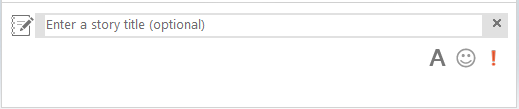
Atau,
-
Cukup ketik pesan Anda di area input teks, seperti yang biasa Anda lakukan. Jika atau saat Anda mencapai batasan karakter untuk pesan instan standar, Skype for Business akan mengonversi pesan menjadi cerita dan meminta Anda menambahkan judul.
Membaca cerita
Cerita akan selalu diterima dalam bentuk tampilan diciutkan. Cukup klik Baca selengkapnya untuk memperluasnya.
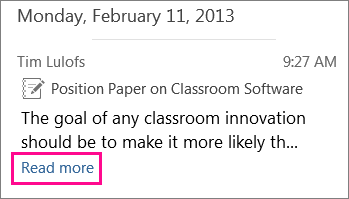
Untuk menciutkannya, klik Baca lebih singkat.










